윈도우 8을 설치하고 난 후 CD롬 드라이브나 DVD롬 드라이브 등 CD/DVD 장치 인식이 안되는 경우가 종종 발생하는데, CD/DVD 장치 인식 문제는 윈도우 7에서도 발생하는 부분이기도 하지만 윈도우 8로 업그레이드 하여 사용하는 경우에 기존에 특별한 문제없이 잘 사용하던 CD나 DVD 장치가 인식이 안되면 다소 사용에 불편이 따르게 됩니다. 윈도우 8의 CD/DVD 장치 인식의 문제는 장치관리자를 통해 등록된 CD/DVD 장치를 설정 확인 하는 방법 부터 레지스트리 수정이나 펌웨어 업그레이드 등 다양한 해결 방법이 있는데, 이번 포스팅에서는 윈도우 8 CD/DVD 장치 인식이 안되는 경우 해결 방법에 대해 소개해 드리도록 하겠습니다.

윈도우 8 CD/DVD 장치 인식이 안되는 경우에는 윈도우 8에서 장치 관리자에서 CD/DVD 장치 인식이 되어 있는지 먼저 확인을 한 후 장치 관리자에서는 인식이 되어 있으나 윈도우 탐색기에서 장치가 인식이 되지 않는 경우에는 장치 관리자의 CD/DVD 장치를 제거한 후 윈도우 8을 재부팅 하여 장치를 다시 인식 하도록 하여 해결할 수 있는 경우도 있으나 이러한 방법으로 윈도우 8 CD/DVD 장치 인식이 안되는 경우에는 윈도우 8에 CD/DVD 장치 인식을 위한 레지스트리 키를 추가해 주는 방법으로 해결할 수 있습니다.

윈도우 8 CD/DVD 장치 인식이 안되는 경우 해결 방법으로 커맨드 창을 이용하여 레지스트리를 추가하여CD/DVD 장치 인식 문제가 해결이 안되는 경우에 마이크로소프트 고객지원 서비스를 이용하여 Microsoft Fix It 도구를 이용하여 CD롬이나 DVD롬이 인식이 안되는 문제를 해결할 수 있습니다. ☞ 마이크로소프트 고객지원 바로가기
CD/DVD 장치 인식 문제가 해결이 안되는 경우 마이크로소프트 고객지원 서비스 페이지의 Microsoft Fix It 도구 지금 실행을 클릭하여 CDDVDWin8.diagcab을 다운로드 하거나 위의 CDDVDWin8.diagcab 첨부파일을 다운로드 하여 컴퓨터 문제 해결 및 예방의 CD/DVD 드라이브 문제 해결 진단으로 통해 CD/DVD 장치 인식 문제를 해결할 수 있습니다.

윈도우 8 CD/DVD 장치 인식이 안되는 경우 해결 방법으로 컴퓨터의 바이오스에서는 CD롬이나 DVD롬이 정상적으로 인식이 되는데, 윈도우 8의 장치 관리자나 윈도우 탐색기에서 해당 CD롬이나 DVD롬이 인식이 되지 않는 경우 커맨드 창을 이용하여 레지스트리 키를 추가하거나 마이크로소프트 고객지원 서비스를 이용하여 Microsoft Fix It 도구를 이용하여 CD롬이나 DVD롬을 인식시킬 수 있지만 이러한 방법으로 해결이 되지 않는 경우 해당 CD롬이나 DVD롬의 펌웨어를 업그레이드 하는 방법으로 해결할 수도 있지만 윈도우에서 인식이 되지 않는 상황에서 펌웨어 업그레이드가 어렵기 때문에 윈도우 8을 설치 하기 이전에 호환성 검사나 펌웨어 업그레이드를 하는 것도 방법 중 하나 입니다. 이상, 윈도우 8 CD/DVD 장치 인식이 안되는 경우 해결 방법에 대한 간단한 소개 였습니다.

윈도우 8 CD/DVD 장치 인식이 안되는 경우에는 윈도우 8에서 장치 관리자에서 CD/DVD 장치 인식이 되어 있는지 먼저 확인을 한 후 장치 관리자에서는 인식이 되어 있으나 윈도우 탐색기에서 장치가 인식이 되지 않는 경우에는 장치 관리자의 CD/DVD 장치를 제거한 후 윈도우 8을 재부팅 하여 장치를 다시 인식 하도록 하여 해결할 수 있는 경우도 있으나 이러한 방법으로 윈도우 8 CD/DVD 장치 인식이 안되는 경우에는 윈도우 8에 CD/DVD 장치 인식을 위한 레지스트리 키를 추가해 주는 방법으로 해결할 수 있습니다.
* 윈도우 8 CD/DVD 장치 인식이 안되는 경우 해결 방법
- 윈도우 8의 어드민(adimistrator) 계정에서 키보드의 '윈도우+R'를 누른 후 실행에 'CMD'를 입력하고 엔터키를 눌러 커맨드 창(Command Prompt)을 실행 합니다.
- 커맨드 창에 'reg.exe add "HKLM\System\CurrentControlSet\Services\atapi\Controller0" /f /v EnumDevice1 /t REG_DWORD /d 0x00000001'를 복사하여 붙여넣기 한 후 엔터를 누르고 시스템을 다시 시작하면 윈도우의 CD/DVD 장치가 인식이 됩니다.
- 윈도우 8의 어드민(adimistrator) 계정에서 키보드의 '윈도우+R'를 누른 후 실행에 'CMD'를 입력하고 엔터키를 눌러 커맨드 창(Command Prompt)을 실행 합니다.
- 커맨드 창에 'reg.exe add "HKLM\System\CurrentControlSet\Services\atapi\Controller0" /f /v EnumDevice1 /t REG_DWORD /d 0x00000001'를 복사하여 붙여넣기 한 후 엔터를 누르고 시스템을 다시 시작하면 윈도우의 CD/DVD 장치가 인식이 됩니다.

윈도우 8 CD/DVD 장치 인식이 안되는 경우 해결 방법으로 커맨드 창을 이용하여 레지스트리를 추가하여CD/DVD 장치 인식 문제가 해결이 안되는 경우에 마이크로소프트 고객지원 서비스를 이용하여 Microsoft Fix It 도구를 이용하여 CD롬이나 DVD롬이 인식이 안되는 문제를 해결할 수 있습니다. ☞ 마이크로소프트 고객지원 바로가기
CD/DVD 장치 인식 문제가 해결이 안되는 경우 마이크로소프트 고객지원 서비스 페이지의 Microsoft Fix It 도구 지금 실행을 클릭하여 CDDVDWin8.diagcab을 다운로드 하거나 위의 CDDVDWin8.diagcab 첨부파일을 다운로드 하여 컴퓨터 문제 해결 및 예방의 CD/DVD 드라이브 문제 해결 진단으로 통해 CD/DVD 장치 인식 문제를 해결할 수 있습니다.

윈도우 8 CD/DVD 장치 인식이 안되는 경우 해결 방법으로 컴퓨터의 바이오스에서는 CD롬이나 DVD롬이 정상적으로 인식이 되는데, 윈도우 8의 장치 관리자나 윈도우 탐색기에서 해당 CD롬이나 DVD롬이 인식이 되지 않는 경우 커맨드 창을 이용하여 레지스트리 키를 추가하거나 마이크로소프트 고객지원 서비스를 이용하여 Microsoft Fix It 도구를 이용하여 CD롬이나 DVD롬을 인식시킬 수 있지만 이러한 방법으로 해결이 되지 않는 경우 해당 CD롬이나 DVD롬의 펌웨어를 업그레이드 하는 방법으로 해결할 수도 있지만 윈도우에서 인식이 되지 않는 상황에서 펌웨어 업그레이드가 어렵기 때문에 윈도우 8을 설치 하기 이전에 호환성 검사나 펌웨어 업그레이드를 하는 것도 방법 중 하나 입니다. 이상, 윈도우 8 CD/DVD 장치 인식이 안되는 경우 해결 방법에 대한 간단한 소개 였습니다.
반응형
'운영체제 > Windows 8' 카테고리의 다른 글
| 윈도우 8 절전모드 해제 및 절전모드 비밀번호 설정 해제하는 방법 (4) | 2013.02.17 |
|---|---|
| 윈도우 8 클리어타입(ClearType) 텍스트 조정하는 방법 (12) | 2013.02.15 |
| 윈도우 8 자동 로그인 설정하는 방법 (6) | 2013.02.12 |
| 윈도우 8 정품인증이 안되는 이유 (35) | 2012.11.22 |
| 윈도우 8 단축키 및 바로가기 키 정리 (40) | 2012.11.14 |
 윈도우8_CD_DVD장치_인식.txt
윈도우8_CD_DVD장치_인식.txt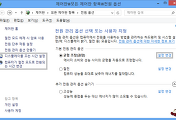
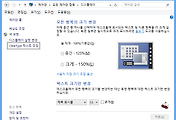


댓글